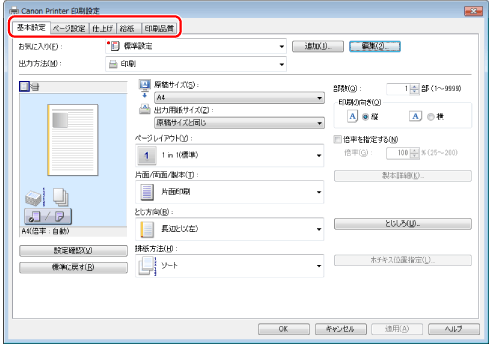あらかじめ印刷の設定をする
[コントロールパネル]から印刷設定画面を表示して、あらかじめ設定をしておく手順を説明します。
あらかじめ設定を行ったプリンターでは、常に同じ設定で印刷されます。通常使う印刷機能(両面印刷、用紙1枚に2ページずつ印刷など)を設定しておくと、印刷時に行う設定が少なくなって便利です。
印刷時に、必要に応じてあらかじめ行った設定を変更することもできます。変更する場合は、アプリケーションソフトウェアから印刷設定画面を表示して設定します。(→「印刷する」)
|
重要
|
|
コンピューターにAdministratorsのメンバーとしてログオンしてください。
|
1.
[ ](スタート)→[コントロールパネル]→[プリンタ]をクリック
](スタート)→[コントロールパネル]→[プリンタ]をクリック
 ](スタート)→[コントロールパネル]→[プリンタ]をクリック
](スタート)→[コントロールパネル]→[プリンタ]をクリック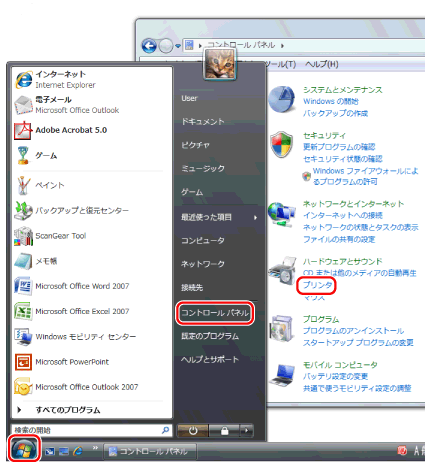
|
メモ
|
|
Windows 8/Server 2012の場合は、デスクトップで画面右側のチャームを表示したあと、[
 設定]→[コントロールパネル]→[デバイスとプリンターの表示]をクリックまたはタップします。 設定]→[コントロールパネル]→[デバイスとプリンターの表示]をクリックまたはタップします。Windows 7の場合は、[
 ](スタート)→[デバイスとプリンター]をクリックします。 ](スタート)→[デバイスとプリンター]をクリックします。Windows XP/Server 2003の場合は、[スタート]→[プリンタとFAX](または[スタート]→[コントロールパネル]→[プリンタとその他のハードウェア]→[プリンタとFAX])をクリックします。
|
2.
設定を行うプリンターのアイコンを右クリック→[印刷設定]をクリック

3.
プリンタードライバーの印刷設定画面で、必要に応じた機能を設定→[OK]をクリック
各タブをクリックして、必要な項目を設定します。